商店选择器模块
本文介绍了商店选择器模块以及如何将其添加到 Microsoft Dynamics 365 Commerce 中的站点页面。
客户可以在在线购买后使用商店选择器模块在选定商店提货。 在 Commerce 版本 10.0.13 中,商店选择器模块还包括其他功能,可以展示显示附近商店的查找商店页面。
商店选择器模块允许用户输入位置(城市、省/自治区/直辖市、地址等)来在搜索半径内搜索商店。 首次打开此模块时,它使用客户的浏览器位置来查找商店(如果确认同意)。
商店选择器模块使用情况
- 可以在产品详细信息页面 (PDP) 使用商店选择器模块来选择提货商店。
- 可以在购物车页面使用商店选择器模块来选择提货商店。
- 商店选择器模块可以在显示所有可选择商店的独立页面上使用。
在 Commerce Headquarters 中履行组设置
若要使商店选择器显示可用的商店,必须在 Commerce Headquarters 中设置履行组。 有关详细信息,请参阅设置履行组。
此外,对于履行组中的每个商店,必须在总部中定义商店位置的纬度和经度。
若要在 Commerce Headquarters 中输入商店位置的纬度和经度值,请按照以下步骤操作。
转到库存管理 > 设置 > 库存明细。
在左侧窗格中选择仓库库位。
在地址快速选项卡上,选择高级。
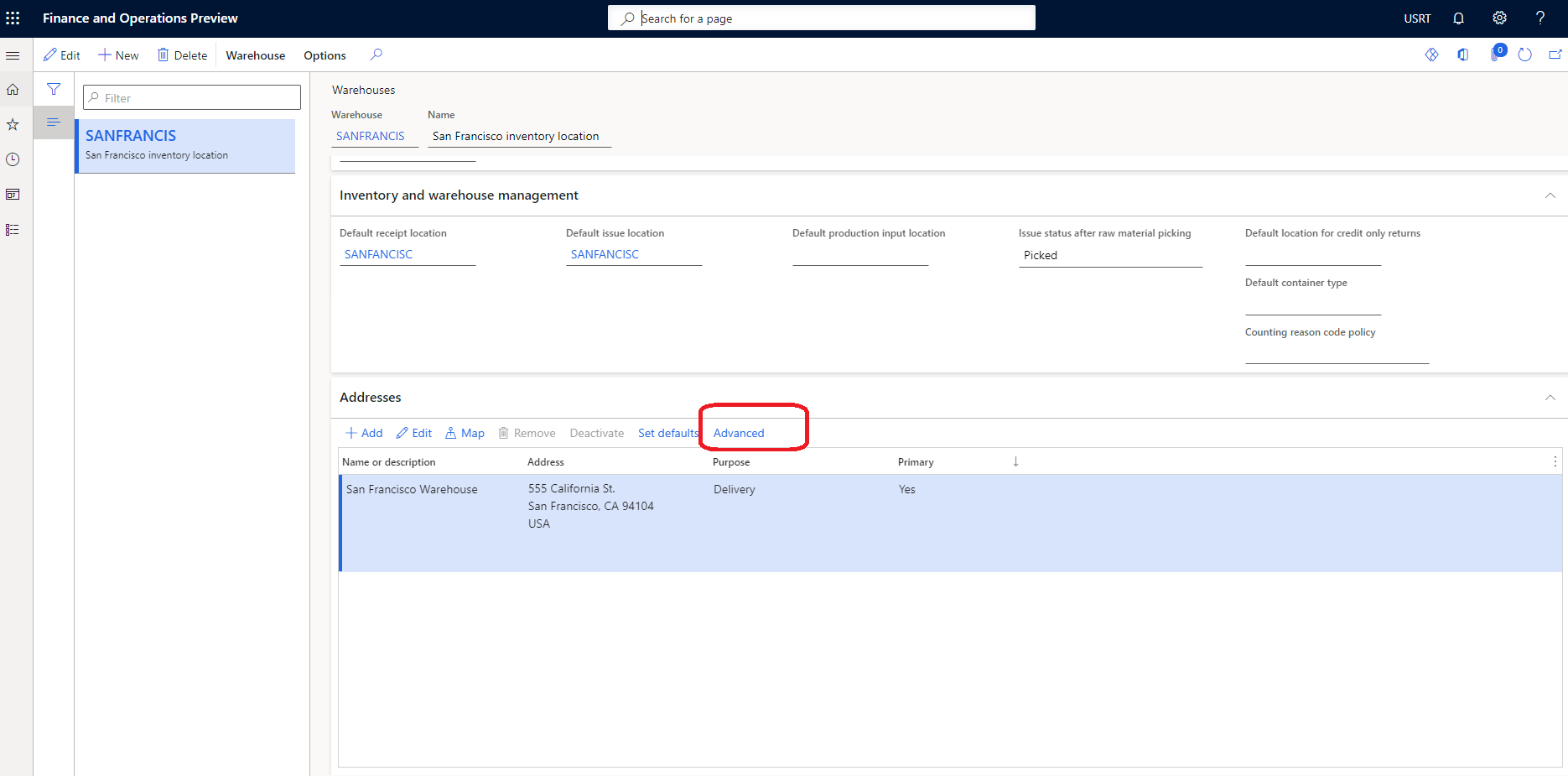
在操作窗格上,选择编辑。
在常规快速选项卡上,输入纬度和经度的值。
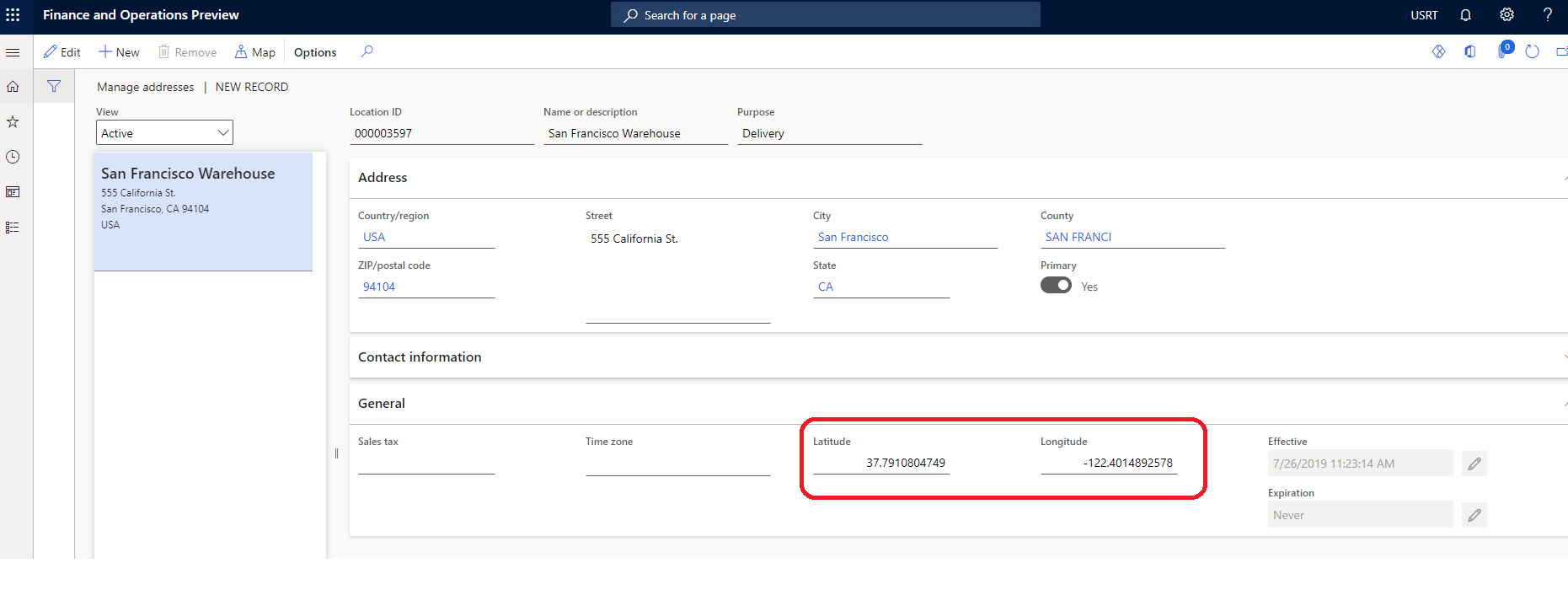
在操作窗格上,选择保存。
从商店选择器模块中隐藏商店
履行组中的某些商店可能不是有效的提货位置。 要确保商店选择器模块中仅显示有效的提货位置作为选项,请在 Commerce Headquarters 中执行以下步骤。
- 转到 Retail 和 Commerce > Commerce 设置 > 履行组 > 所有商店。
- 在操作窗格上,选择编辑。
- 在设置下,对于不是有效提货位置的每个商店,请清除为提货位置复选框。
- 在操作窗格上,选择保存。
- 运行 1070 渠道配置配送计划作业。
必应地图集成
商店选择器模块与必应地图 REST 应用程序编程接口 (API) 集成来使用必应的地理编码和自动建议功能。 必须提供必应地图 API 密钥,并且必须将其添加到 Commerce headquarters 内的共享参数页面中。 地理编码 API 用于将位置转换为纬度和经度值。 与自动建议 API 的集成用于在用户在搜索字段中输入位置时显示搜索建议。
对于自动建议 REST API,您必须确保根据站点的内容安全策略 (CSP) 允许以下 URL。 通过在站点的各个 CSP 指令中添加允许的 URL(例如,img-src),在 Commerce 站点构建器中完成此设置。 有关详细信息,请参阅内容安全策略。
- 对于 connect-src 指令,添加 *.bing.com。
- 对于 img-src 指令,添加 *.virtualearth.net。
- 对于 script-src 指令,添加 *.bing.com、*.virtualearth.net。
- 对于 script style-src 指令,添加 *.bing.com。
店内提货模式
商店选择器模块支持店内提货模式,其显示可提货的商店列表。 它还在列表中显示每个商店的营业时间和产品库存。 如果产品的交货方式设置为在所选商店提货,商店选择器模块将需要产品的上下文来呈现产品可用性并允许用户将产品添加到购物车。 有关详细信息,请参阅库存设置。
商店选择器模块可以添加到购买框模块中,来显示可提货的商店。 也可以将其添加到购物车模块。 如果是这种情况,商店选择器模块将显示购物车中每个行项的提货选项。 商店选择器模块还可以通过扩展和自定义添加到其他页面或模块。
为了使此方案正常工作,产品应配置为使用提货交货方式。 否则,此模块不会在产品页面上显示。 有关如何配置交货方式的详细信息,请参阅设置交货方式。
下图显示了 PDP 上使用的商店选择器模块的示例。
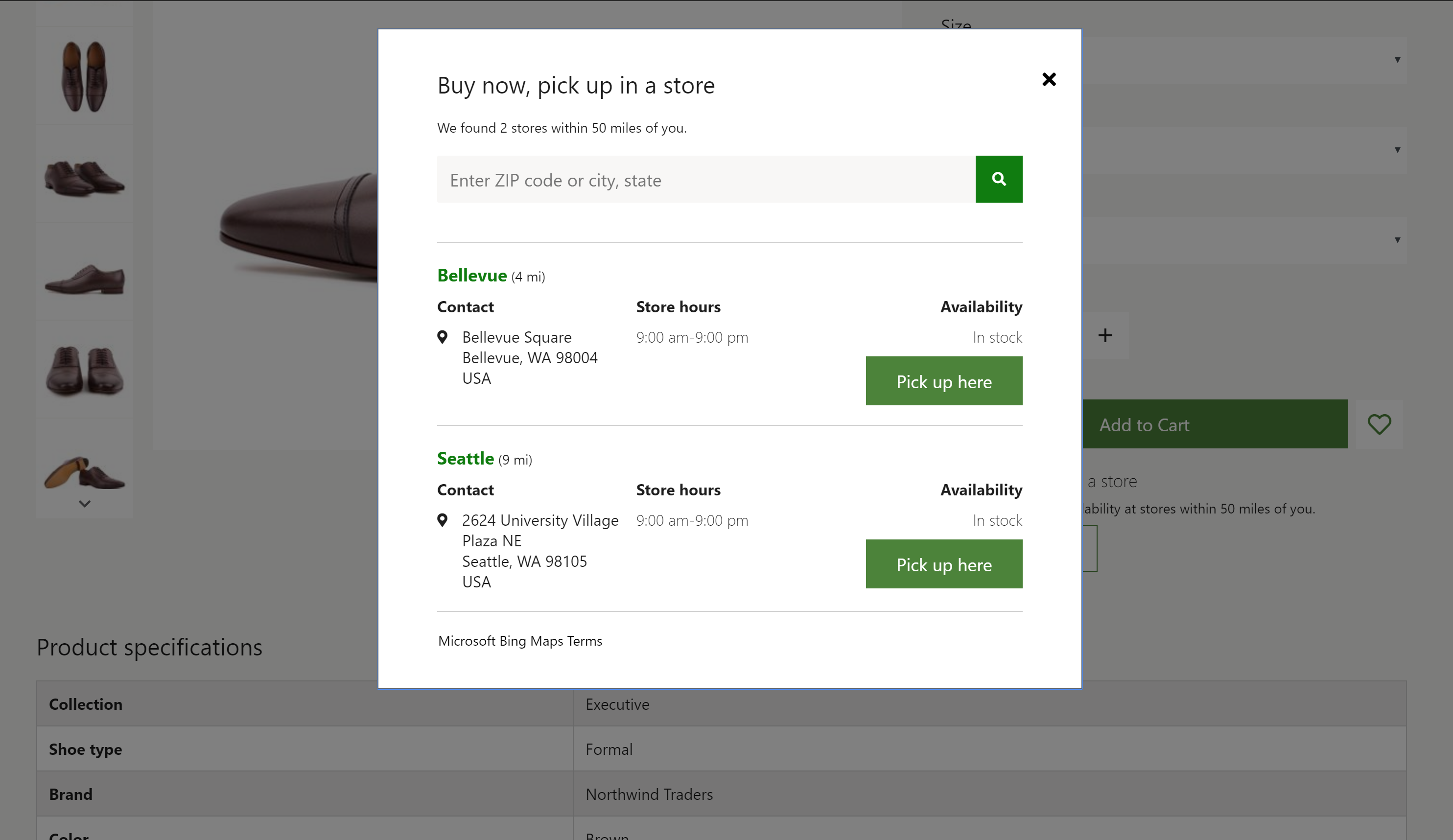
注释
在版本 10.0.16 及更高版本中,可以启用一项新功能,该功能让组织可以为客户定义多个提货交货方式选项。 如果启用此功能,商店选择器和电子商务的其他模块将得到增强,可以允许购物者从可能提供的多个提货交货选项(如果配置)中进行选择。 要了解有关此功能的详细信息,请参阅本文档。
查找商店模式
商店选择器模块还支持查找商店模式。 此模式可用于创建显示可选择商店及其信息的商店位置页面。 在此模式下,商店选择器模块可以在没有产品上下文的情况下工作,并可以在任何站点页面上用作独立模块。 此外,如果为模块打开了相关设置,用户可以选择一个商店作为其首选商店。 当选择一个商店作为用户的首选商店时,该商店 ID 将保留在浏览器 Cookie 中。 因此,用户必须接受 Cookie 同意消息。
下图显示了与商店位置页面上的地图模块一起使用的商店选择器模块的示例。
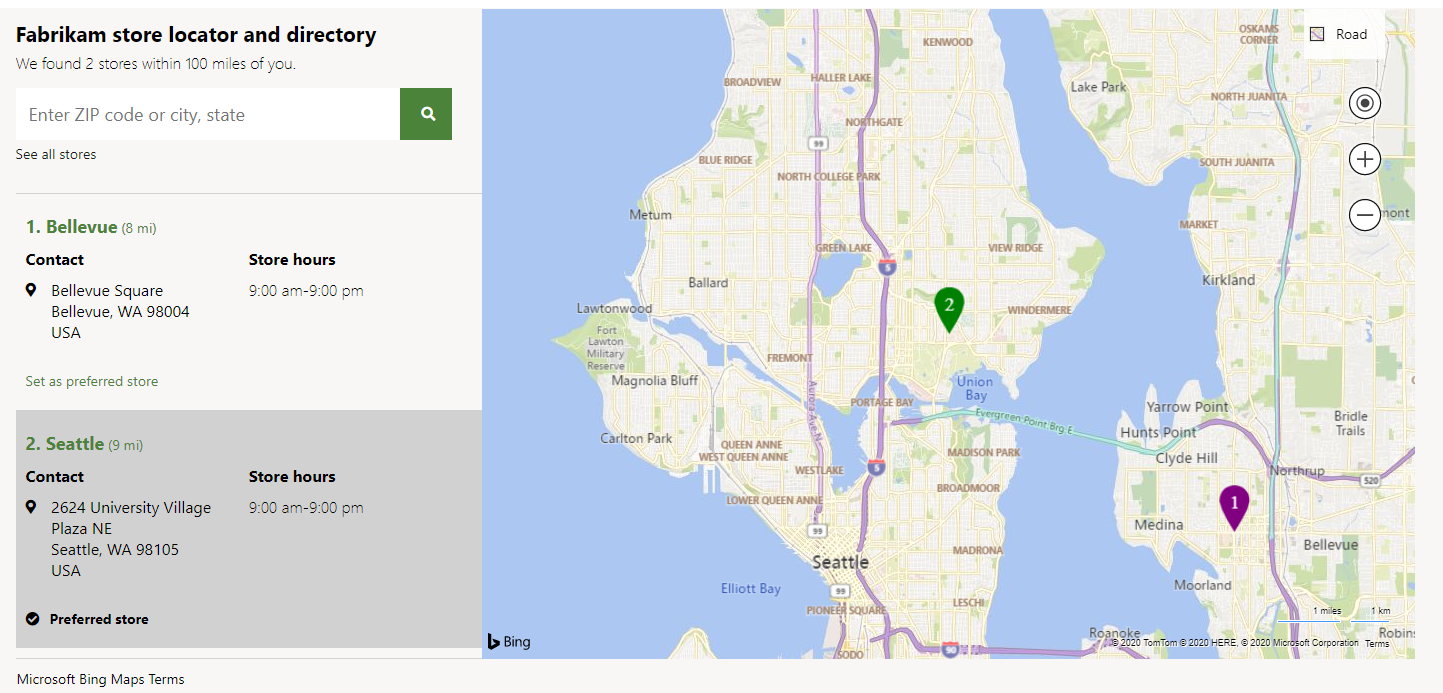
呈现地图
商店选择器模块可与地图模块一起使用,来在地图上显示商店位置。 有关地图模块的详细信息,请参阅地图模块
商店选择器模块属性
| 属性名称 | 值 | 说明 |
|---|---|---|
| 标题 | 文本 | 模块的标题。 |
| 模式 | 查找商店 或 店内提货 | 查找商店 ”模式显示可用的商店。 通过商店 提货模式,用户可以选择商店进行提货。 |
| 样式 | 对话框 或 内联 | 此模块可以内联或在对话框中呈现。 |
| 设置为首选商店 | 判断对 错 | 当此属性设置为 True,用户可以设置首选商店。 此功能需要用户接受 Cookie 同意消息。 |
| 显示所有商店 | 判断对 错 | 当此属性设置为 True 时,用户可以绕过搜索半径属性,查看所有商店。 |
| 自动建议选项:最多结果 | 数值 | 此属性定义可通过必应自动建议 API 显示的自动建议结果的最大数量。 |
| 搜索半径 | 数值 | 此属性定义商店的搜索半径,以英里为单位。 如果未指定任何值,则使用默认的 50 英里搜索半径。 |
| 服务条款 | URL | 此属性指定使用必应地图服务所需的服务条款 URL。 |
站点设置
商店选择器模块遵守将产品添加到购物车设置。 从商店选择器模块将物料添加到购物车后,站点用户将看到相应的配置工作流。
向页面添加商店选择器模块
对于店内提货模式,此模块只能在 PDP 和购物车页面使用。 您必须在模块的属性窗格中将模式设置为店内提货。
要将商店选择器模块配置为在商店位置页面显示可选择的商店(如本文前面的插图中所示),请执行以下步骤。
- 转到模板,选择新建创建新模板。
- 在新建模板对话框的模板名称下,输入市场营销模板,然后选择确定。
- 选择保存,选择完成编辑签入模板,然后选择发布进行发布。
- 转到页面,选择新建创建新页面。
- 在创建新页面对话框的页面名称下,输入商店位置,然后选择下一步。
- 在选择模板下面,选择您创建的市场营销模板,然后选择下一步。
- 在选择布局下面,选择页面布局(例如,灵活布局),然后选择下一步。
- 在查看并完成下面,查看页面配置。 如果您需要编辑页面信息,请选择返回。 如果页面信息正确,请选择创建页面。
- 在新页面的主插槽,选择省略号 (...),然后选择添加模块。
- 在选择模块对话框中,选择容器模块,然后选择确定。
- 在容器插槽中,选择省略号 (...),然后选择添加模块。
- 在选择模块对话框中,选择 2 列容器模块,然后选择确定。
- 在模块的属性窗格中,将宽度值设置为填充容器。
- 将超小查看端口配置值设置为 100%。
- 将小查看端口配置值设置为 100%。
- 将中等查看端口配置值设置为 33% 67%。
- 将大查看端口配置值设置为 33% 67%。
- 在 2 列容器插槽中,选择省略号 (...),然后选择添加模块。
- 在选择模块对话框中,选择商店选择器模块,然后选择确定。
- 在模块的属性窗格中,将模式值设置为查找商店。
- 设置搜索半径值,以英里为单位。
- 根据您的需要设置其他属性,如设置为首选商店、显示所有商店和启用自动建议。
- 在 2 列容器插槽中,选择省略号 (...),然后选择添加模块。
- 在选择模块对话框中,选择地图模块,然后选择确定。
- 在模块的属性窗格中,根据需要设置任何其他属性。
- 选择保存,选择完成编辑签入页面,然后选择发布进行发布。